

Продвижение вк
Автор Евгения А. На чтение 3 мин Просмотров 1.3к.
Ускорить продвижение продукции начинающему предпринимателю поможет сервис «ВК Бизнес». С его помощью создают деловые страницы, чтобы использовать их для рекламы и связи с клиентами. Сервис позволяет получить доступ ко всем функциям социальных сетей, развернутые рекомендации по заполнению бизнес-страницы.

Что такое бизнес-аккаунт во «ВКонтакте»
Так называют создаваемый в соцсети профиль, имеющий особое оформление, снабженный специальными инструментами.
С его помощью продвигают бренд или отдельный продукт, повышают лояльность клиентов и поддерживают связь с целевой аудиторией.
Особенности и предназначение
Профиль для бизнеса во ВК выполняет следующие функции:

- Облегчает процессы взаимодействия с аудиторией. Владелец страницы получает сведения о подписчиках, помогающие ему сформировать примерный портрет клиента, проанализировать их потребности.
- Повышает узнаваемость торговой марки. Выкладывая качественный фирменный контент, организация стимулирует подписчиков к его распространению.
- Помогает поддерживать связь. Общаясь с фолловерами, предприниматель узнает мнение клиентов о бренде, понимает их потребности.
- Привлекает посетителей на сайт. Люди регистрируются, приобретают продукцию.
- Формирует положительное мнение о бренде. В этом помогают целевые посты, правильные ответы на вопросы подписчиков, адекватная реакция на отрицательные отзывы.
Создание и нюансы настройки профиля
Для предпринимателей разработчики социальной сети создали специальную площадку – prod.biz.vk-apps.com/biz. Здесь делают, заполняют и раскручивают продающие аккаунты. Чтобы зарегистрировать профиль, нужно найти надпись «Страница бизнеса». После этого в контекстном меню выбрать вариант «Создать».
На стадии настройки выполняют следующие действия:
- Вводят наименование компании, отражающее характер ее работы. Выбирают вид предприятия из предлагаемых системой вариантов.
- Указывают ссылку на фирменный сайт.
- Дают краткое описание организации, способное заинтересовать целевую аудиторию. Указывают контактные данные.
Проще всего настраивать аккаунт с помощью даваемых системой подсказок. Для этого в конце страницы находят блок «Все рекомендации».
Когда откроется новое окно с рекомендациями по заполнению учетной записи, нужно поочередно нажимать на них и исполнять их.
Советы по выбору формата страницы
Разработчики ВК предлагают предпринимателям вид публичных страниц:
- «Бизнес» – для магазинов, ресторанов, парикмахерских и иных точек продажи товаров и оказания услуг;
- «Организация или марка» – для раскрутки отдельного продукта или бренда.
Источник: vsociale.com
Как настроить сообщество в Vkontakte?

Прежде всего, добавьте свой паблик в левое меню, или в закладки (на ваше усмотрение). P.S. Это удобно, теперь вы сможете открыть его всего в 1 клик с любой страницы Вконтакте. Как такое провернуть – смотрите скрин:
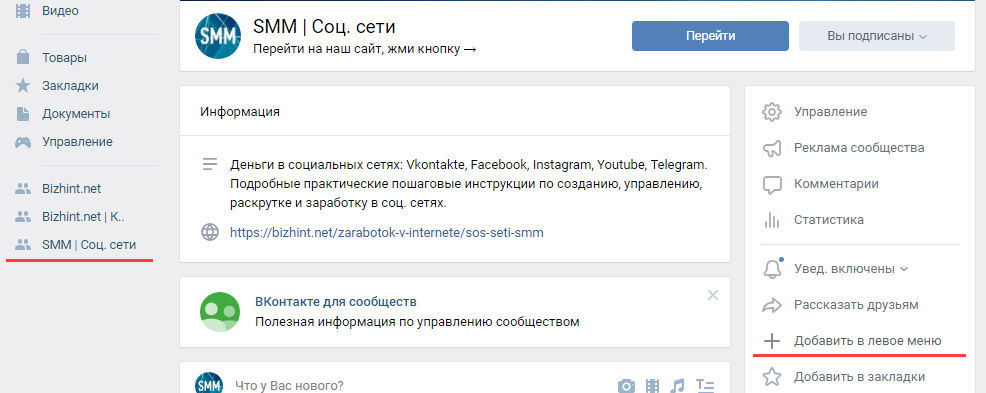
Аватарка и статус
Кликом по полю под названием паблика можно указать Статус сообщества. P.S. Пока мы не придумали ничего остроумного, вместо статуса прописали пояснение для кнопки «Перейти».
Надеемся, что обложку сообщества вы уже загрузили, но это еще не все. По наведению на иконку слева от названия, загрузите (здесь же ее можно и изменить) аватарку группы. Это изображение будет отображаться рядом с названием паблика в ваших постах (в т.ч. в ленте новостей).
В правом меню сообщества находим ссылку «Управление», попадаем на вкладку «Настройки» – с этой страничкой вы уже должны были разобраться. Если нет, посмотреть как это делается можно в статье про создание паблика. Мы же пробежимся по всем следующим вкладкам…
Основные настройки сообщества
Разделы
Эта вкладка отвечает за то, какая информация и где будет отображаться в вашей группе. «Птичками» отмечаете те блоки, которые вы хотите видеть в правой части своего паблика.
Активация чекбокса «Товары» открывает ряд дополнительных настроек. Вам она понадобиться, если вы планируете продавать что-либо через ВК. Мы не будем касаться этого в рамках текущей статье, но обязательно расскажем о том, как создать свой «интернет-магазин» на базе Вконтакте в одной из наших следующих статей.

Главный и второстепенный блоки — это 2 области с контентом сразу под обложкой вашего паблика/группы (отображаются перед лентой публикаций сообщества, располагаются друг под другом). Самое видное место в сообществе, и если у вас есть чем его занять – обязательно этим воспользуйтесь!

Идеально подходит под вывод товаров группы, но сюда также можно добавить и: обсуждения, фото, видео или аудио-записи, а также адреса (актуально для бизнес-страниц: сообществ компаний или организаций).
Настройка комментарования
Всего 3 чекбокса на ваш выбор:
- Вкл/выкл комментарии;
- Фильтр нецензурных выражений;
- Фильтр по ключевым словам (p.s. при активации можно будет указать: при наличии каких слов, комментарии будут автоматически удаляться)
Комментарии – неотъемлемая часть групп по интересам в соц. сети Вконтакте. Участники вашего сообщества, безусловно, положительно отметят то, что у них есть возможность высказать свое мнение. Для страничек компаний, организаций, магазина и т.д., комментарии – это прекрасный инструмент обратной связь с вашими клиентами.
Впрочем, у многих пабликов ВК комментарии закрыты. Модерация комментариев: спам, флуд, сообщения, «разжигающие вражду , ненависть» и тому подобные, – все это требует дополнительных ресурсов (времени модератора)…
Блок «Ссылки»
Если помимо текущего сообщества Вконтакте у вас есть другие паблики, аккаунты/страницы в других социальных сетях, либо свой Веб-сайт – все это можно указать в разделе «Ссылки».
Блок «Ссылки» будет отображаться в вашей группе Vkontakte справа, под блоком «Подписчики/Участники».

Чтобы добавить ссылку, используйте одноименную Кнопку. Описание (мелкий текст серым цветом) можно изменить при добавлении ссылки. Ссылки на странице управления можно редактировать или удалить, воспользовавшись соответствующими иконками, а также поменять местами (просто перетаскивая их, зажав кнопку мыши).
Адрес и время работы
Прекрасный инструмент для бизнеса: компаний и организаций. Вы можете добавить один или несколько локаций на карту. Плюс, время работы, телефоны. Ваши клиенты смогут легко узнать, где вы находитесь, в пару кликов проложить маршрут к вашему офису/магазину…
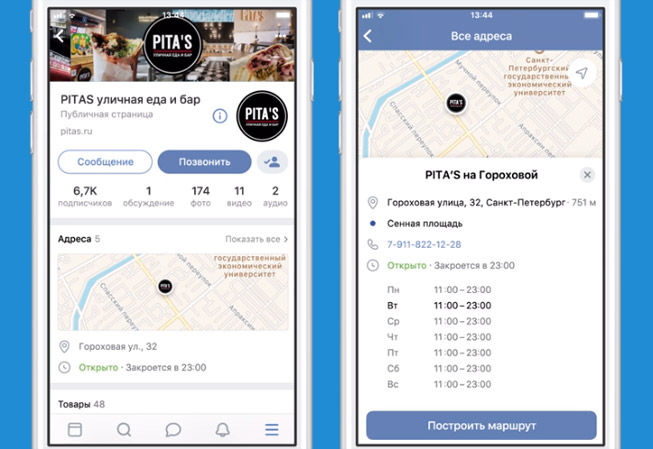
Последняя вкладка «Настроек» (работа с API) – предназначен для разработчиков.
Участники
На вкладке «Участники» находится список всех подписчиков паблика (вступивших в группу). К вашим услугам строка поиска, если нужно найти кого-то конкретного. На этой странице можно выполнить 2 действия: удалить пользователя из сообщества, либо назначить ему какую либо роль…
 Руководители
Руководители
Под именем и статусом нужного нам человека находим ссылку «Назначить руководителем». Нам будет предложено выбрать уровень полномочий: администратор, редактор, модератор или рекламодатель. Какие права у каждой из этих групп – читайте описание под названием «Роли».
Ниже – 2 чекбокса. Первый позволяет добавить полномочия рекламодателя любой другой группе руководителей. Второй чекбокс на случай, если вы хотите отобразить того или иного руководителя в блоке «Контакты» на странице своего сообщества.
Всех действующих руководителей можно найти на одноименной вкладке . Здесь же их можно и разжаловать.
Черный список
Если какой-либо пользователь стал вам докучать (рассылает спам, сыпет оскорблениями или просто вам не нравится его «морда лица»), на этой вкладке его можно добавить в черный список – больше он вас не потревожит.
Настройке сообщений сообщества, в частности, созданию бота, а также приложениям сообществ мы выделим по отдельной статье на нашем сайте.
Последняя вкладка меню «Управление» – Жалобы на контент.
Летом 2018 Вконтакте выкатил алгоритм защиты уникального контента«Немезида». Иными словами, это механизм защиты от воровства контента. В случае поступления жалобы, увидеть ее вы сможете именно на этой вкладке, здесь же есть возможность ее обжаловать.
To be Continued…
Источник: bizhint.net

 Руководители
Руководители